เปิดใช้งานการรับรองความถูกต้องของ LastPass Two Factor
LastPass เป็น บริษัท ออนไลน์ที่ได้สร้างเครื่องมือจัดการรหัสผ่านที่มีประโยชน์และปลอดภัยสำหรับเว็บเบราว์เซอร์ของคุณ ในฐานะผู้จัดการรหัสผ่านนี่เป็นบัญชีเดียวที่คุณต้องการให้แน่ใจว่าปลอดภัยที่สุด เมื่อพูดถึงการรักษาความปลอดภัยออนไลน์ไม่มีวิธีที่ดีไปกว่าการใช้การรับรองความถูกต้องสองขั้นตอน เราพูดถึง Two Factor Authentication ตลอดเวลาที่นี่ที่ groovyPost และหากคุณยังไม่เคยได้ยินเกี่ยวกับเรื่องนี้คุณจะไม่สามารถพูดได้อีกนาน นี่คือวิธีการตั้งค่าสำหรับ LastPass
ลงชื่อเข้าใช้บัญชี LastPass ของคุณแล้วคลิกปุ่มการตั้งค่าจากรายการการกระทำที่ด้านซ้ายของแผงควบคุม

หน้าต่างแก้ไขการตั้งค่าจะปรากฏขึ้น คลิกแท็บความปลอดภัยแล้วคลิก“ พิมพ์กริดของคุณ”
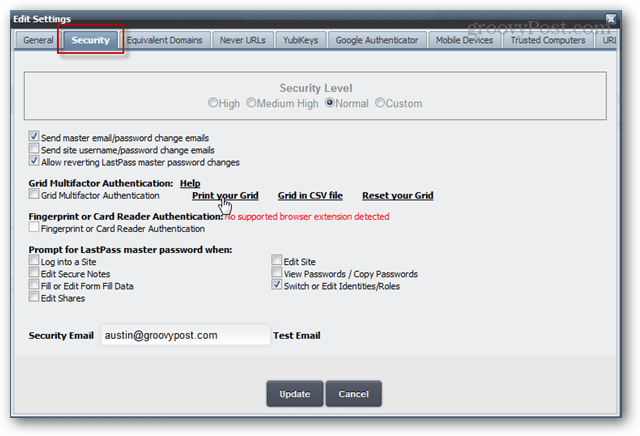
LastPass จะนำคุณไปยังหน้าเว็บที่มีตารางหมายเลขต่อตัวอักษร ตารางนี้ไม่ซ้ำกับบัญชีของคุณและสามารถใช้ได้เฉพาะคุณเท่านั้น คลิกขวาที่หน้าและเลือกพิมพ์
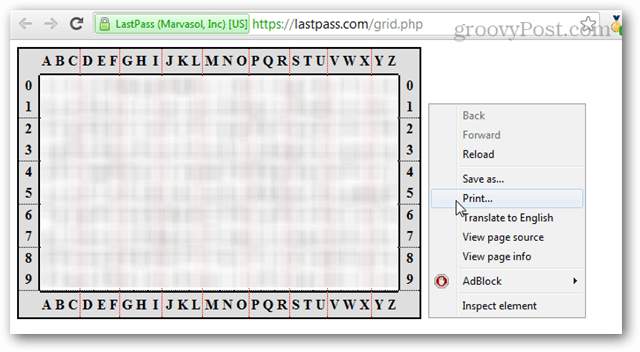
หากคุณกำลังใช้ Chrome คุณสามารถเปลี่ยนปลายทางเป็น PDF หรือเพียงพิมพ์ออกมาบนกระดาษ จากนั้นตรวจสอบให้แน่ใจว่าคุณวางกริดนี้ในที่ที่ปลอดภัยซึ่งคุณจะไม่สูญเสียมัน ส่วนตัวฉันเลือกที่จะสร้าง PDF ของฉันและส่งอีเมลถึงตัวเองโดยใช้บัญชี Gmail ของฉันซึ่งมีการเปิดใช้งานความปลอดภัยแบบสองปัจจัยเช่นกัน
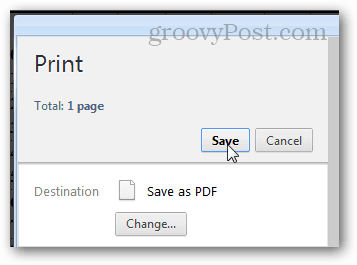
เมื่อคุณแน่ใจว่าคุณได้บันทึกกริดของคุณแล้วที่ใดที่หนึ่งที่ปลอดภัย ทำเครื่องหมายที่ช่อง“ การตรวจสอบมัลติฟังก์ชั่นของตาราง” จากนั้นคลิกตกลงในหน้าต่างคำเตือนที่ปรากฏขึ้น
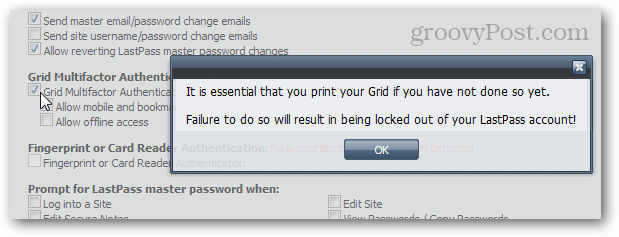
ที่ด้านล่างของหน้าบันทึกการเปลี่ยนแปลงโดยคลิกอัปเดต จากนั้นยืนยันการเปลี่ยนแปลงโดยป้อนรหัสผ่านหลักของคุณ
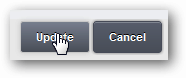
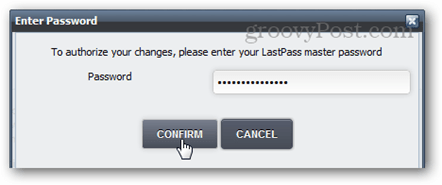
ตอนนี้เมื่อคุณลงชื่อเข้าใช้บัญชี LastPass ของคุณจะต้องใช้ตัวเลขและตัวอักษรจากกริด กระบวนการเข้าสู่ระบบจะดูเป็นปกติจนกระทั่งหลังจากที่คุณป้อนชื่อผู้ใช้และรหัสผ่านของคุณ หลังจากนั้นระบบจะแจ้งให้คุณป้อนตัวเลขสี่หลักที่สามารถพบได้โดยใช้กริดเฉพาะสำหรับบัญชีของคุณ
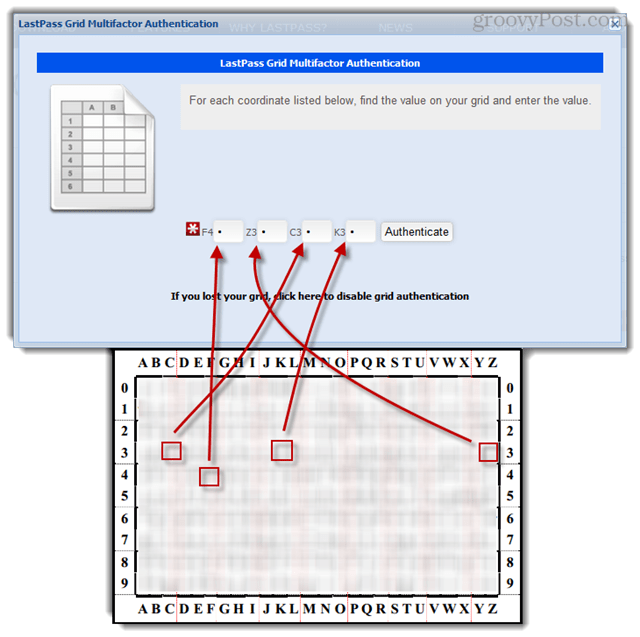
ตอนนี้บัญชี LastPass ของคุณมีมากขึ้นอย่างมีนัยสำคัญปลอดภัยกว่ามันจะไม่มีกริด แม้ว่าจะมีใครบางคนเข้าถึงรหัสผ่านและที่อยู่อีเมลของคุณเพื่อเข้าสู่ระบบพวกเขาจะยังไม่สามารถขโมยบัญชีของคุณได้หากพวกเขาไม่มีตาราง Groovy!










ทิ้งข้อความไว้